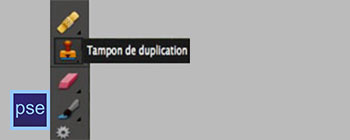Récupérer la couche Alpha d’un fichier .TIF.
Ce tutoriel est écrit avec Photoshop Elements 9.
Il existe des fichiers TIFF qui contiennent une couche supplémentaire, plus communément une couche Alpha. Cette couche permet donc de récupérer la sélection d’un élément sur une image qui semble aplatie.
Si avec Photoshop, il est très facile de récupérer la sélection de cette couche, simplement en affichant la palette des Couches, Photoshop Elements 9 lui, ne gère pas les couches. Il y a quand même une solution.
Attention, tous les fichiers TIFF ne possèdent pas de couche alpha.
► Ouvrez une image de format TIFF (.tif) qui contient une couche Alpha.
Ce n’est pas écrit dessus, mais la plupart du temps c’est en téléchargeant des packs d’images, qu’on se rend compte en les ouvrant que les images ne sont pas détourées comme un .png, par exemple.
Alors si on ne sait pas que certains fichiers TIFF contiennent cette fameuse couche supplémentaire, on ferme l’image ou on essaie de la détourer comme on peut, avec quelques fois les résultats désastreux, que l’on connait.
Voici donc une image TIFF d’un C4D, téléchargé via un pack de ressources sur Internet.

Si je devais détourer ce C4D, j’aurais probablement un résultat plus que moyen et en y passant du temps en plus. Mais voilà, ce fichier contient heureusement une couche Alpha supplémentaire.
Comment savoir s’il contient ou non cette couche dans Photoshop Elements, puisqu’il n’y a pas de palette de couches ? Il suffit en fait de regarder si sous le menu , la fonction Récupérer la sélection… est bien présente et non grisée.
Si la fonction n’est pas disponible, c’est que le fichier ne contient pas cette couche Alpha.
► Si elle est accessible, alors cliquez dessus. Une boite de dialogue s’ouvre et vous demande si vous désirez récupérer la sélection de Alpha 1 (c’est notre fameuse couche supplémentaire).
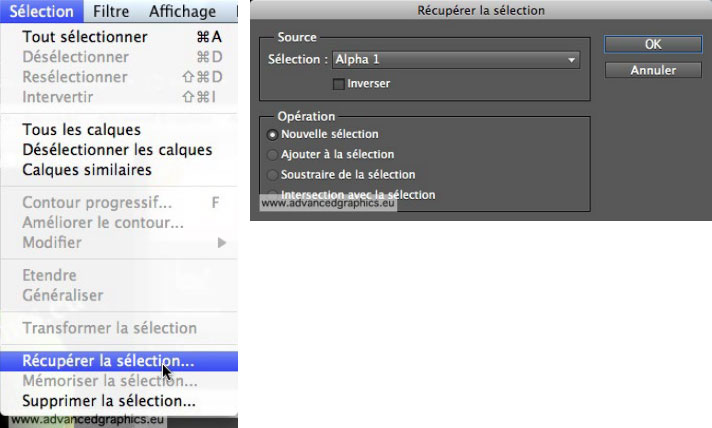
► Cliquez sur OK et voilà votre sélection créée.

► Il ne vous reste plus qu’à ajouter un Masque sur votre calque.
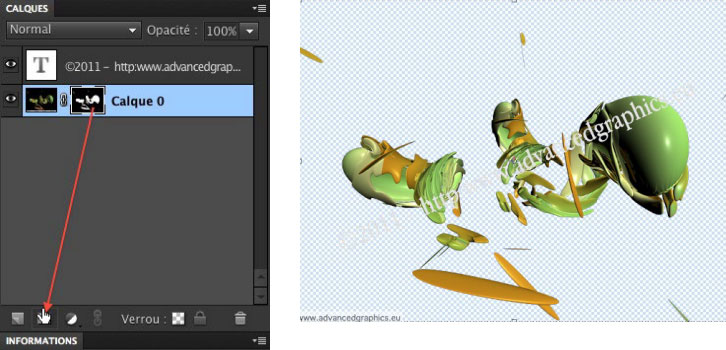
Pour vérifier la qualité du «détourage», il suffit de rajouter un calque Blanc ou de Couleur… Peu importe.
On ne voit aucun résidu de noir, tout simplement parce que le fond noir n’était pas partie intégrante du C4D, que c’est juste son mode d’enregistrement via le logiciel qui a ajouté ce fond tout en préservant l’intégralité du C4D et son canal alpha.
Ce tutoriel a été réécrit avec l’autorisation de son auteur.
Ce tutoriel est la propriété du site Photoshoplus. Toute reproduction, exploitation ou diffusion du présent document est interdite.
Photoshoplus ©